こんにちは!
ゆきんこです。
今日から、「楽天アフィリエイトの始め方」について掲載していきます。
これから始める方にも分かりやすいように、
図解で説明していきますよー♪
まず始めに今日は、
「その①準備編」と題しまして、
・楽天アフィリエイトの流れ
・楽天会員の登録方法
・楽天アフィリエイトのログイン方法
・利用サイトの登録
についてお伝えしていきます!
よかったら参考にしてみてください^^
楽天アフィリエイトの流れ
「楽天アフィリエイト」に登録すると、
楽天市場の全ての商品をアフィリエイトできるようになります!
こんな風に記事の中に、
楽天商品の広告リンクを組み込むことができるんですね。
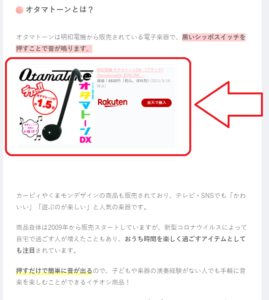
楽天アフィリエイトの流れは、
この記事をみた方が、広告をクリック
⇓
その先の、楽天市場で商品を購入
⇓
成果報酬が発生!
という流れになっています。
以下より、楽天アフィリエイトの始め方について説明していきますね。
本日は、「準備編」になります!
手順1.ブログやサイトを準備する
楽天アフィリエイトをするためには、
まず最初に、楽天アフィリエイトの広告リンクを貼るためのサイトやブログを準備します。
私としては、アフィリエイトするなら
WordPressで作った独自ドメインのサイトがオススメ!
ですが、もし無料ブログでアフィリエイトする場合は、
商用利用可能なブログを使ってくださいね。
こちらに詳しく掲載しています♪
ちなみに楽天アフィリエイトは
サイトが無くても利用できます♪
・TwitterなどのSNSやメールでオススメする
・楽天レシピをつかって、料理のレシピを投稿する etc.
先に楽天アフィリエイトだけ登録しておいて、
サイトができたらサイトの利用登録をする、という流れでも大丈夫です!
手順2.楽天会員登録をする(無料)
楽天会員のアカウントをお持ちでない方は、
まずはじめに、下記のリンクから楽天会員登録をします。無料です!
楽天⇒新規会員登録はこちら
上のページを開くと、この画面が表示されるので、
「楽天会員に登録する」ボタンを押します。
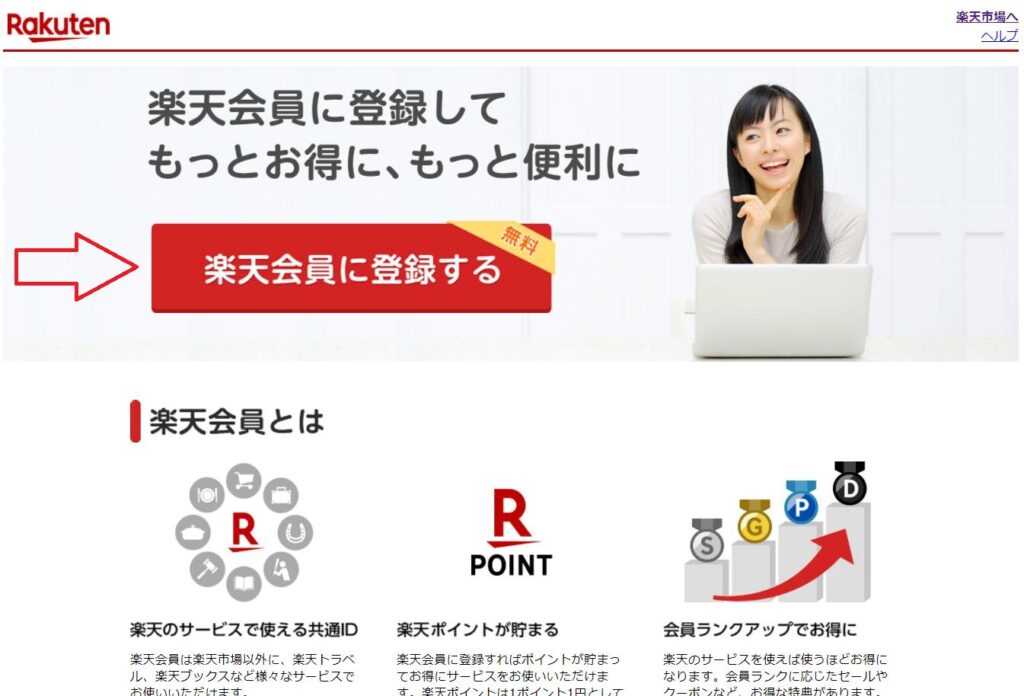
すると会員情報の登録ページに移るので、
必要な情報を入力していきます。
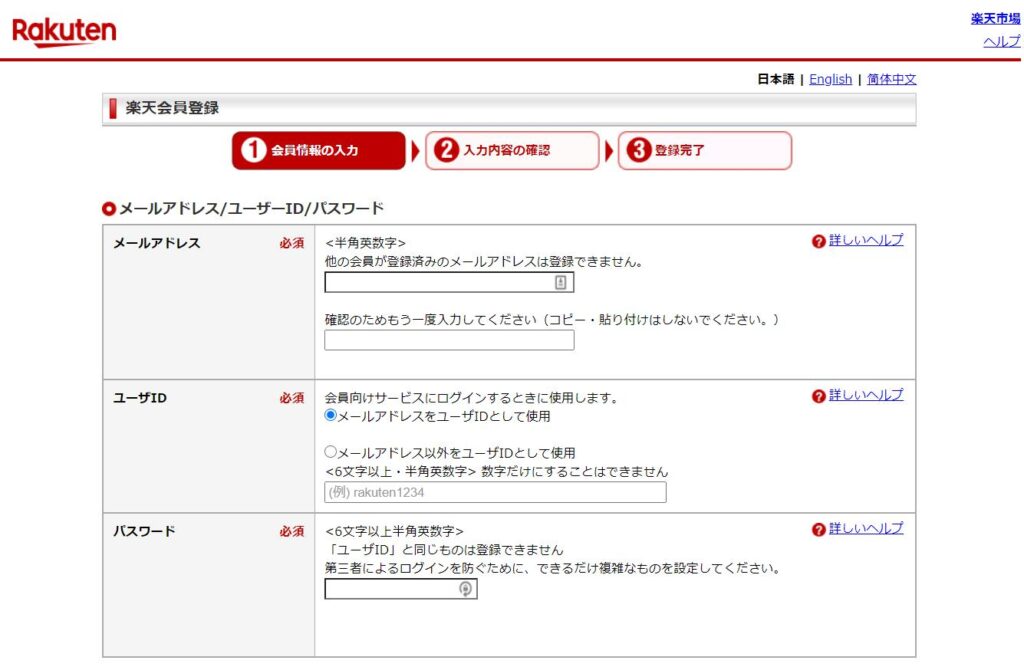
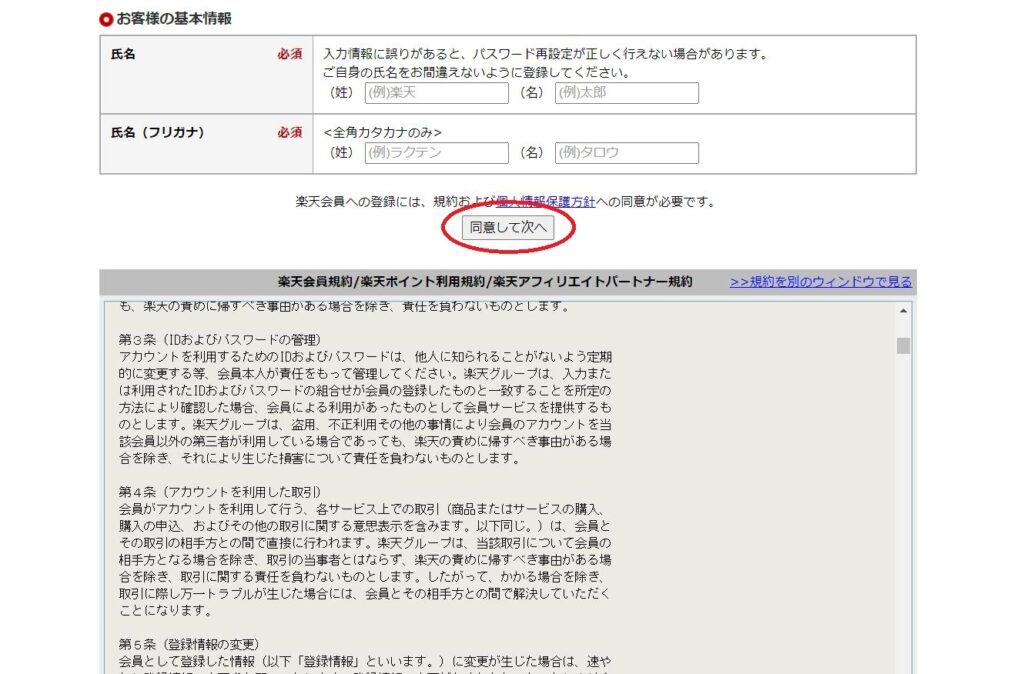
★メールアドレス欄
楽天からの案内を受け取るメールアドレスを入力します。
確認用にもう一度同じメールアドレスを入力します。
案内メールが度々くるのが嫌だな~という方は、
いつも使っているメールとは別で、フリーメールを取得しても良いです。
私はGmailを使っています。
【詳細はこちら】Gmail アカウントの作成
※エラーになる場合は、すでに楽天会員登録が済んでいると思われます!
(同一のメールアドレスで複数登録はできないです)
★ユーザーID欄
ログインする際に使うIDです。
メールアドレスをそのまま使う場合は、
「メールアドレスをユーザーIDとして使用」にチェックを入れます。
他のIDに変えたい場合は
「メールアドレス以外をIDとして使用」にチェックをいれて、
下の入力欄にIDを入力します。(6文字以上・半角英数字)
特にこだわりがなければ、
「メールアドレスをユーザーIDとして使用」で大丈夫です!
私は、ログインする際に悩むと面倒なので、その設定にしています。笑
★パスワード欄
ログインする際に使うパスワードです。
上の「ユーザーID」と一緒に使います。
他人にばれそうな簡単なパスワードは付けないように気を付けます!
★氏名、氏名(フリガナ)欄
名前とフリガナを入力します。
すべて入力できたら、「同意して次へ」を押します。
すると登録内容の確認画面に映ります。

楽天会員ニュースを購読しない場合は、
画面左下の「購読する」のチェックボックスを外します。
私は外しちゃいましたm(__)m
登録内容に間違いがないか確認し、
「登録する」ボタンを押します。
楽天会員登録が完了しました!
登録したメールアドレスにも「登録完了」メールが届きます。
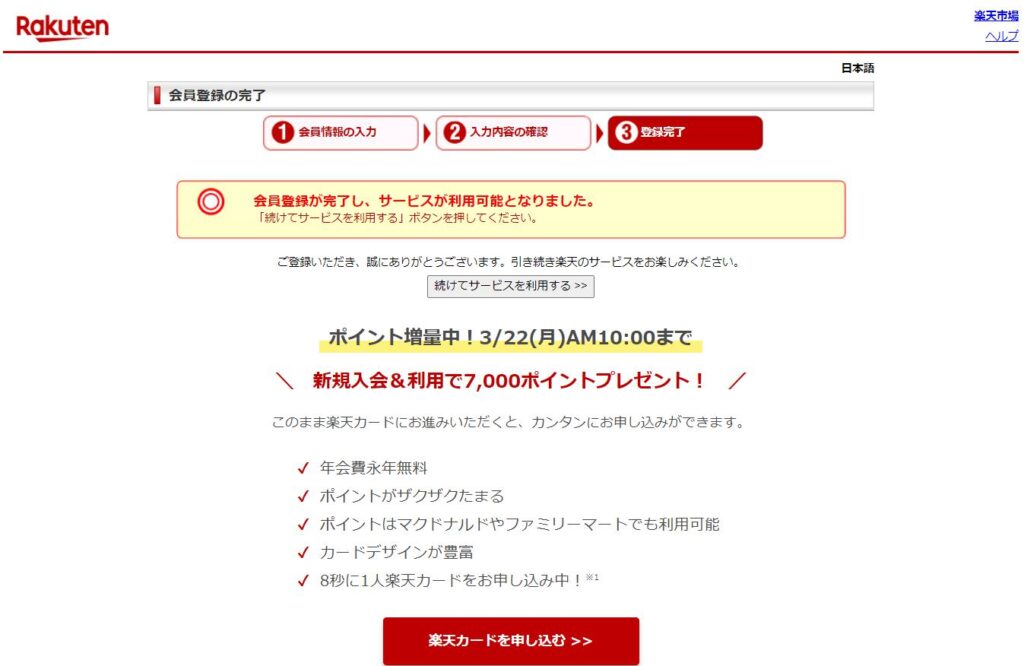
手順3.楽天アフィリエイトにログインする
楽天会員登録ができたら、
次に楽天アフィリエイトのページにログインします↓
楽天アフィリエイト
⇒https://affiliate.rakuten.co.jp/
トップページの右側に「ログイン」ボタンが2箇所あるので、
どちらかをクリックします。
(どちらでも同じページに飛びます)
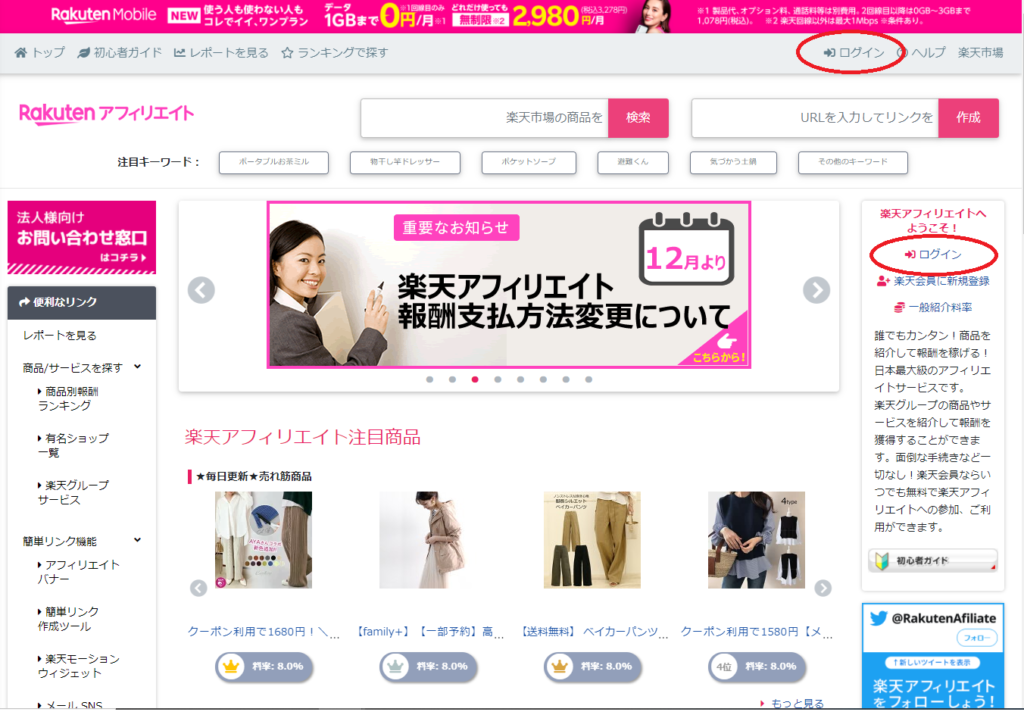
ログイン画面が表示されるので、
先ほど登録した「ユーザーID」と「パスワード」を入力して「ログイン」を押します
(すでに会員登録済みだった方は、
登録済みの「ユーザーID」と「パスワード」でログインしてください)
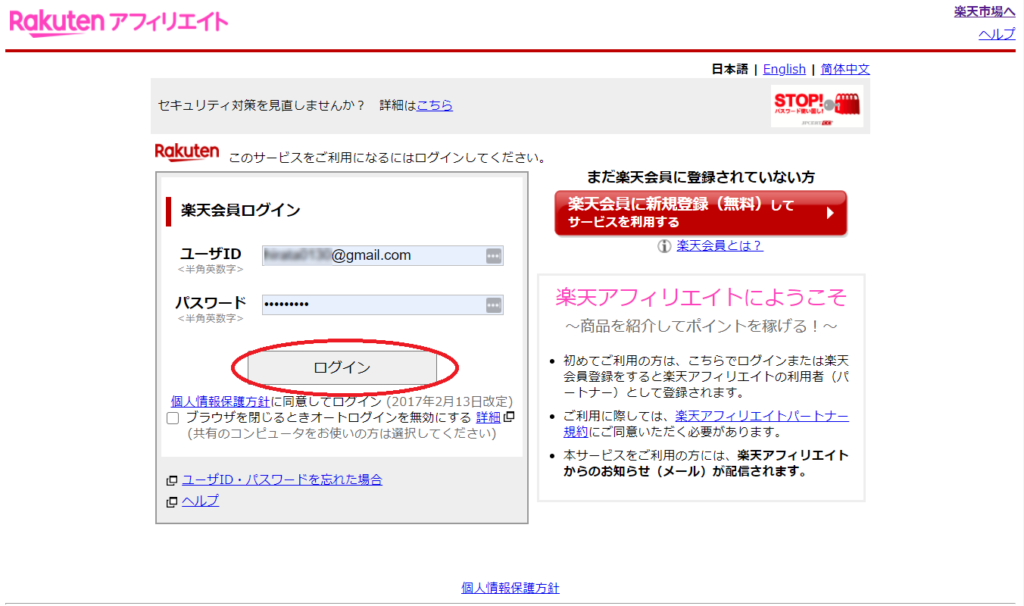
ログインできました!^^
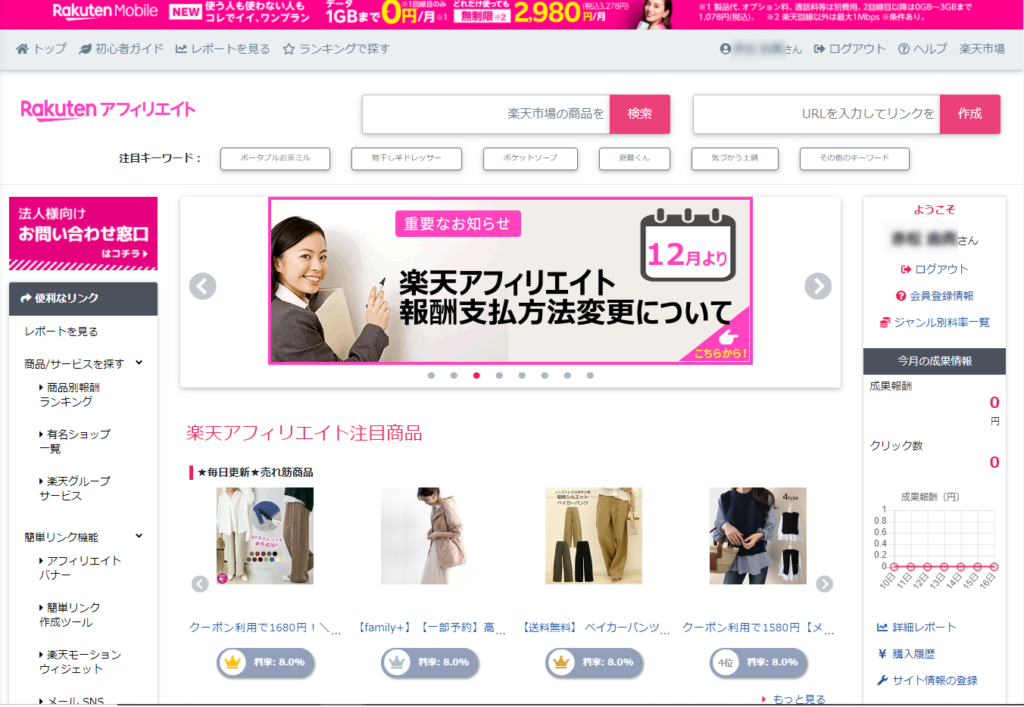
↑このページをブックマークしておくと、後々便利ですー。
リンクを作る際によく使います♪
手順4.利用サイトの登録をする
最後に、楽天アフィリエイトに利用するサイトの登録を行います。
まず下記のページを開きます。
楽天⇒利用サイトの登録はこちら
開いたら、
右上の「追加登録」のボタンを押します。
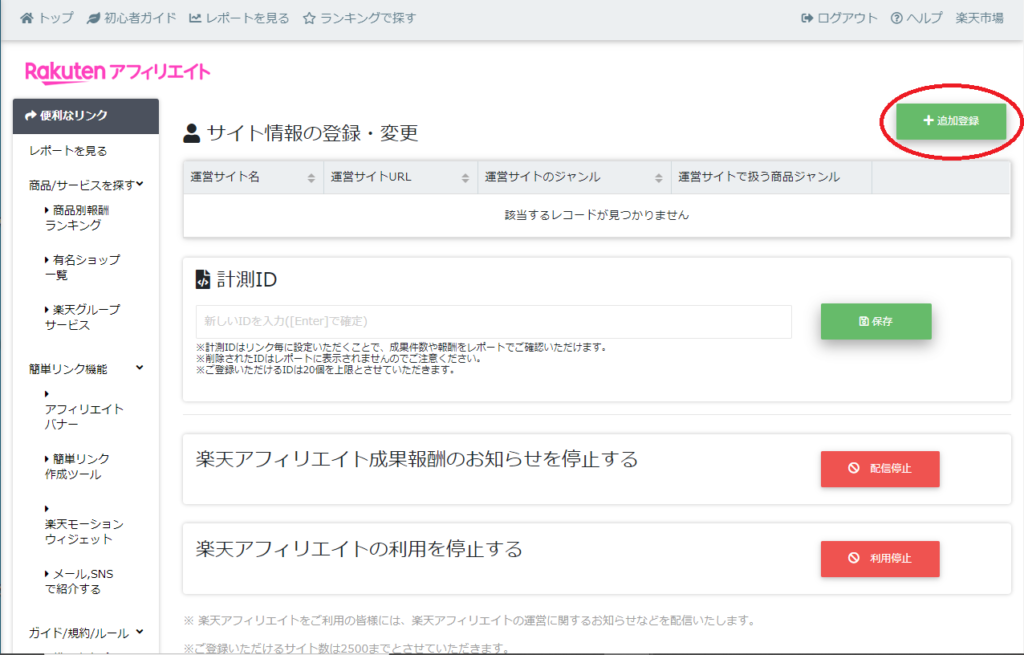
・運営サイト名
・運営サイトURL
・運営サイトのジャンル
・運営サイトで扱う商品ジャンル(複数選択可)
を入力して、「保存」を押します。
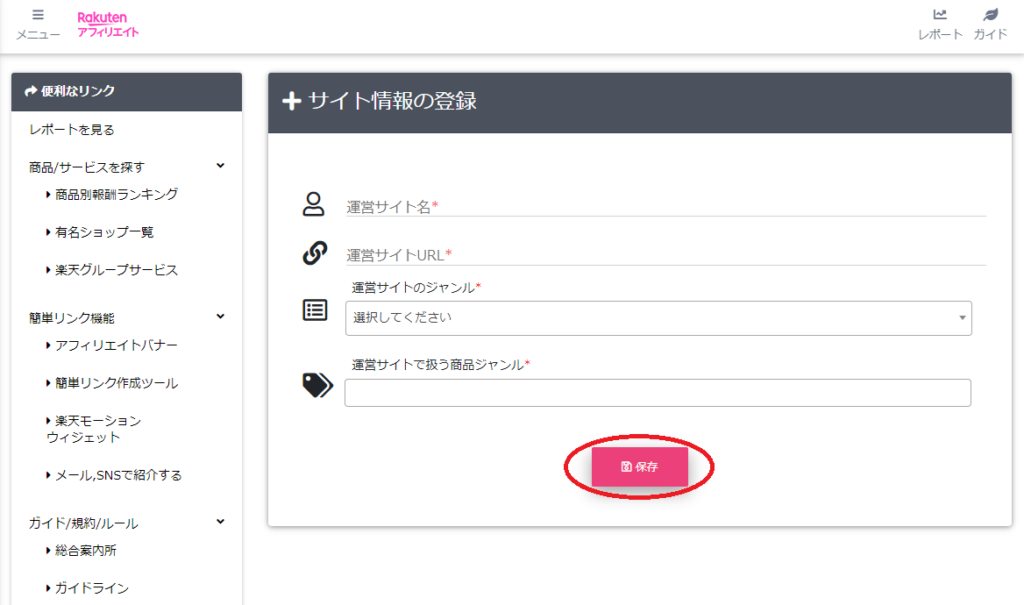
ここで選択していないジャンルの広告は使えない、という訳ではないので、
気軽に選択して大丈夫ですー^^
サイト情報のところに登録できました!
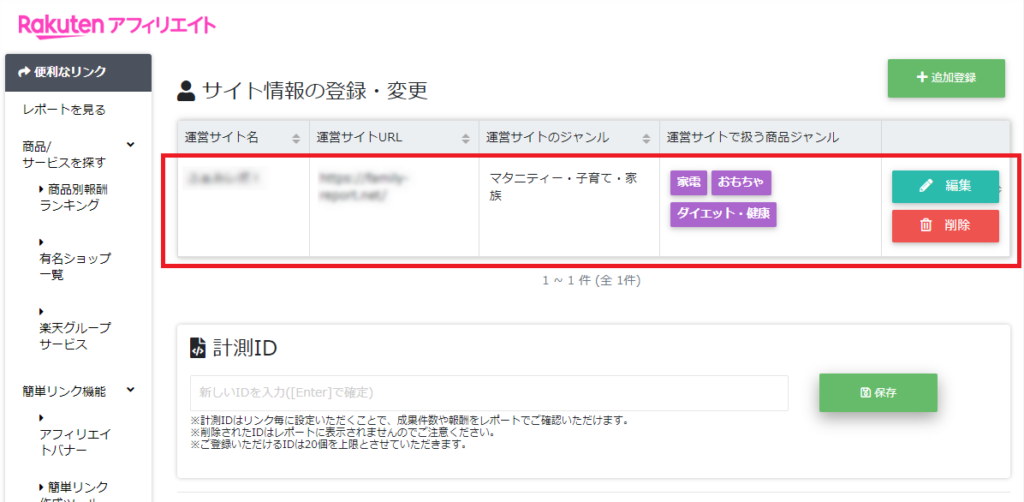
まとめ
以上で、楽天アフィリエイトを始める際の準備が整いました!
次は、いよいよリンク作成編です!
アフィリエイトを始められるのは、もうすぐそこですよ~💛
分かりにくい部分や感想などは
こちらからどうぞ(*’▽’)
⇒お問い合わせ
**アフィリエイトで月3万円稼ぐ方法 配信中**
無料メルマガのご登録はこちら♪
/お気軽にご登録ください^^\



コメント